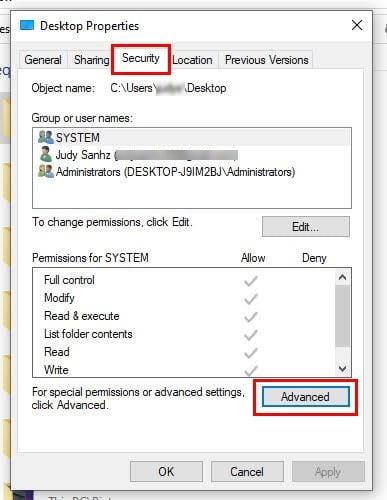Pat ja tas ir kaut kas tāds, ko neesat pieredzējis, var būt ļoti noderīgi zināt, kā novērst failu nespēju pārdēvēt. Tātad, kad jūs saskaraties ar problēmu, jūs zināt, kā rīkoties. Turklāt jūs nekad nezināt, kad draugs var saskarties ar problēmu, un, kad jūs to novēršat, viņš jums ir parādā par labu.
Labojums: nevar pārdēvēt failu operētājsistēmā Windows 10
Tas var būt apgrūtinoši, ja nevarat pārdēvēt failu savā Windows datorā. Šīs problēmas cēloņiem ir dažādi iemesli. Iemesls var būt tas, ka jums nav atļaujas pārdēvēt failu vai arī fails ir atvērts citā lietotnē.
Jūsu dators var būt arī novecojis vai fails tiek izmantots fonā, tāpēc jums tas ir jāpārtrauc. Iespējamie cēloņi var turpināties un turpināt, bet pievērsīsimies metodēm, kuras varat mēģināt novērst. Vēl viena lieta: vai esat pierakstījies kā administrators? Ja nē, labojums var būt tikpat vienkāršs kā sarunāties ar administratoru un viņam piešķirt piekļuvi failam.
Bet ko darīt, ja ir vairāk nekā viens administrators? Varat pārbaudīt, kas ir faila īpašnieks, rīkojoties šādi. Atveriet File Explorer un atrodiet mapi. Ar peles labo pogu noklikšķiniet uz tā un dodieties uz Properties . Noklikšķiniet uz cilnes Drošība, pēc tam noklikšķiniet uz Papildu opcijas apakšā. Augšpusē būs redzams īpašnieka vārds un e-pasts.
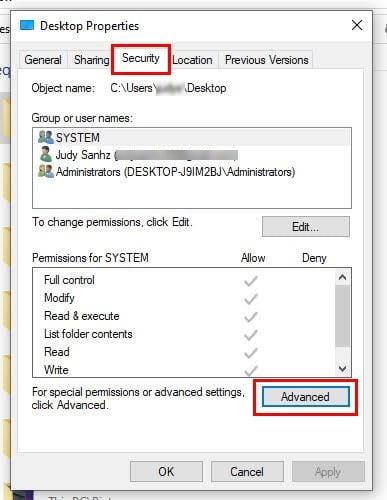
Rekvizītu opcija Windows 10
Blakus informācijai par īpašnieku būs redzama arī opcija Mainīt. Ja administrators jums piešķir PIN kodu vai paroli, varat mainīt faila īpašumtiesības. Bet, ja nē, nav jēgas mēģināt to darīt, administratoram nezinot.
Novērst faila izmantošanu fonā
Ja fails darbojas fonā, tas varētu visu izskaidrot. Bet, lai pārbaudītu, vai tas tā ir, jums būs jāizmanto uzdevumu pārvaldnieks. Ja nevarat atcerēties, kā to atvērt, šeit ir dažas metodes, kā mēģināt to ātri atvērt.
- Nospiediet Ctrl + Alt Delete
- Ctrl + Shift + Esc
- Windows ikona + X un opciju sarakstā izvēlieties Uzdevumu pārvaldnieks
- Ar peles labo pogu noklikšķiniet uz uzdevumjoslas, un tā būs trešā no apakšas
Kad esat to atvēris, atrodiet programmu, ar peles labo pogu noklikšķiniet uz tās un izvēlieties opciju, lai beigtu uzdevumu. Mēģiniet tagad pārdēvēt failu.
Atrodiet bīstamos failus, izmantojot slēpto failu opciju
Konkrēti faili, piemēram, automātiskā palaišana. inf, jums ir reputācija kā problēmu izraisītājs. Ja jūs tos nevarat atrast, tas ir tāpēc, ka jums ir jāiespējo opcija Slēptie faili. To var izdarīt, atverot failu un augšpusē noklikšķinot uz cilnes Skats.

Slēpto failu opcija operētājsistēmā Windows 10
Labajā pusē atzīmējiet izvēles rūtiņu opcijai Slēptie faili. Noteikti izdzēsiet autorun.inf failus vai visus citus failus, kurus neesat izveidojis.
Atjauniniet savu Windows datoru
Ja datorā darbojas jaunākā versija ar visiem līdz šim veiktajiem kļūdu labojumiem, ir mazāka iespēja, ka vīruss nodarīs kaitējumu ( ņemot vērā, ka izmantojat arī pretvīrusu ). Neapstiprinātajos atjauninājumos var būt nepieciešami labojumi, kas jūsu datoram ir nepieciešami, lai tas būtu spēcīgs. Varat ātri pārbaudīt visus neapstiprinātos atjauninājumus, noklikšķinot uz Windows Sākt ikonas un noklikšķinot uz zobrata , lai atvērtu sadaļu Iestatījumi .
Kad esat atvēris iestatījumus, noklikšķiniet uz Atjaunināšana un drošība , pēc tam uz Windows atjaunināšana . Ja jums nav neapstiprinātu atjauninājumu, tiks parādīts ziņojums, ka esat atjaunināts.
Citi padomi, ko varat izmēģināt
Ja izmantojat bezmaksas antivīrusu, pārbaudiet, vai varat pārslēgties uz maksas antivīrusu. Jūs saņemat aizsardzību ar bezmaksas antivīrusu, taču aizsardzība ir pamata aizsardzība pret izplatītiem vīrusiem; Izmantojot maksas pretvīrusu, jūs iegūstat uzlabotu aizsardzību, piemēram, labāk pamanīt nezināmu ļaunprātīgu programmatūru, kas var izraisīt nespēju pārdēvēt failus.
Vai jums ir mape, kurā atrodas fails ar paroli? Ja faila šifrēšanai izmantojat arī lietotni, tas var būt arī iemesls, kāpēc nevarat pārdēvēt failu. Mēģiniet noņemt faila aizsardzību un pārbaudiet, vai varat pārdēvēt failu. Vēl viens šīs problēmas iemesls var būt bojāti reģistri. Lai atrisinātu visas šīs problēmas, varat izmantot tīrīšanas rīku, piemēram, System Mechanics.
Dažas kļūdas var neļaut jums veikt tādas darbības kā failu pārdēvēšana. Tas var pat šķist muļķīgi, kad redzat, kas jādara, lai to apietu, bet tā notiek. Piemēram, tajā ir kļūme, kad skatāt failus mazās ikonās; tas neļauj tos pārdēvēt. Cerams, ka, pārslēdzoties uz citu skatu, problēmas tiks novērstas, ja vainojama šī kļūme. Lūk, kā varat mainīt skatīšanas iestatījumus .
Atveriet File Explorer un dodieties uz failu, kas jāpārdēvē. Noklikšķiniet uz cilnes Skats augšpusē un citas skatīšanas opcijas, kas nav maza. Varat izvēlēties kādu no tālāk norādītajām iespējām.
- Vidējas ikonas
- Lielas ikonas
- Īpaši lielas ikonas
Tālāka lasīšana
Var rasties dažādas citas kļūdas. Piemēram, operētājsistēmā Windows 10 ir zilā ekrāna kļūdas un tādas kļūdas kā disks ir aizsargāts pret rakstīšanu . Vēl viena kļūda, ko neviens nevēlas novērst, bet notiek, ir kritiska procesa nāve , tāpēc šeit ir dažas metodes šīs problēmas risināšanai. Varat izveidot nebeidzamu sarakstu ar kļūdām, ar kurām var saskarties savā Windows datorā, taču, ja saglabāsit to veselīgi, jo mazāka ir iespēja saskarties ar šīm problēmām.
Secinājums
Iespējams, jums būs jāpārdēvē fails, jo tā saturs ir mainījies un pašreizējais nosaukums vairs nav pareizs. Bet tas var būt nomākts, ja dators to neļauj, it īpaši, ja jums ir jāievēro termiņš. Labā ziņa ir tā, ka ir dažādas metodes, kuras varat mēģināt novērst problēmu. Varat izmēģināt padomus, piemēram, atjaunināt datoru, lai mainītu failu skatīšanas veidu. Cik ilgi jūs saskaraties ar šo problēmu? Ļaujiet man zināt tālāk esošajos komentāros un neaizmirstiet kopīgot rakstu ar citiem sociālajos medijos.